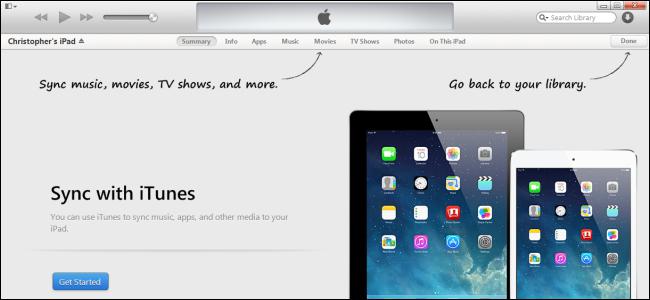iPhoneを正しく同期させる方法
iPhoneの機能を使用してコンピュータとの同期。これにより、デバイスとPCが情報を交換できるようになります。また、コンピュータが電話機からのデータのバックアップコピーを保存することもできます。

iPhoneを同期すると初めてiTunesで設定を行いました。デバイスをコンピュータに接続することで、シンプルなボタンを1つ押すだけで自動的に同期させることができます。また、アプリケーション、連絡先、カレンダーエントリ、メモ、音楽、必要なWebブックマーク、写真、ムービー、テレビ番組、ポッドキャスト、着メロ、その他のコンテンツを同期することもできます。
iPhoneがコンピュータと正しく同期するためには何が必要ですか?
iPhoneをiPhoneと同期させる前にコンピュータにiTunesの最新バージョンをダウンロードしていることを確認する必要があります。無料のiTunesは公式のApple Webサイトからダウンロードできます。また、デバイスをコンピュータに接続するには、iPhoneのUSBケーブルが必要です。現在のバージョンのiTunesとUSBケーブルをお持ちの場合は、数台のボタンを押すだけで、複数のコンピュータまたは1台のデバイスとiPhoneを同期させることができます。通常、キットを使用してデバイスを購入するとUSBケーブルが提供されるので、問題はないはずです。

iPhoneとパソコンを同期させるiTunesで設定を行うとラップトップが非常にシンプルになります。コンピュータとの最初の同期では、オプションの各セットを確認し、必要なすべての設定を行う必要があります。設定した設定は保存され、次に所有するiPhoneを同期するときに使用されます(プロセスの前に変更を加えない限り)。
iPhoneをコンピュータと同期させるには、USBケーブルを使ってガジェットをPCに接続します。接続されているときにあなたの携帯電話をオンにしてください。次に、以下を実行します。
1)プログラムが自動的に開かない場合は、iTunesを開きます。
2)検索画面の左側の「デバイス」セクションで、iPhoneを選択します。
3)[概要]タブが選択されていることがわかります。 画面上部の各タブを参照して、同期させる項目を選択します。変更する各タブで必ず「適用」をクリックしてください。
4)必要なオプションがすべて選択されたら、右下隅にある「同期」をクリックします。 「同期」ボタンを押した後で電話機の電源を切らないでください。

5)にあるステータスバーに画面の中央に「iPhoneの同期」というメッセージが表示されます(「iPhone」という文字の代わりに、お使いのデバイスの名前が表示されます)。このプロセスは、同期する新しいデータの量に応じて、数秒から数分かかる場合があります。
6)行のすべてのアクションを完了した後画面の中央に表示されているステータスに「End sync iPhone」と表示されます。デバイスをオフにしますか?これで、iPhoneの同期が完了したので、デバイスを切断できます。